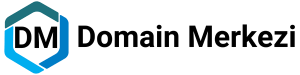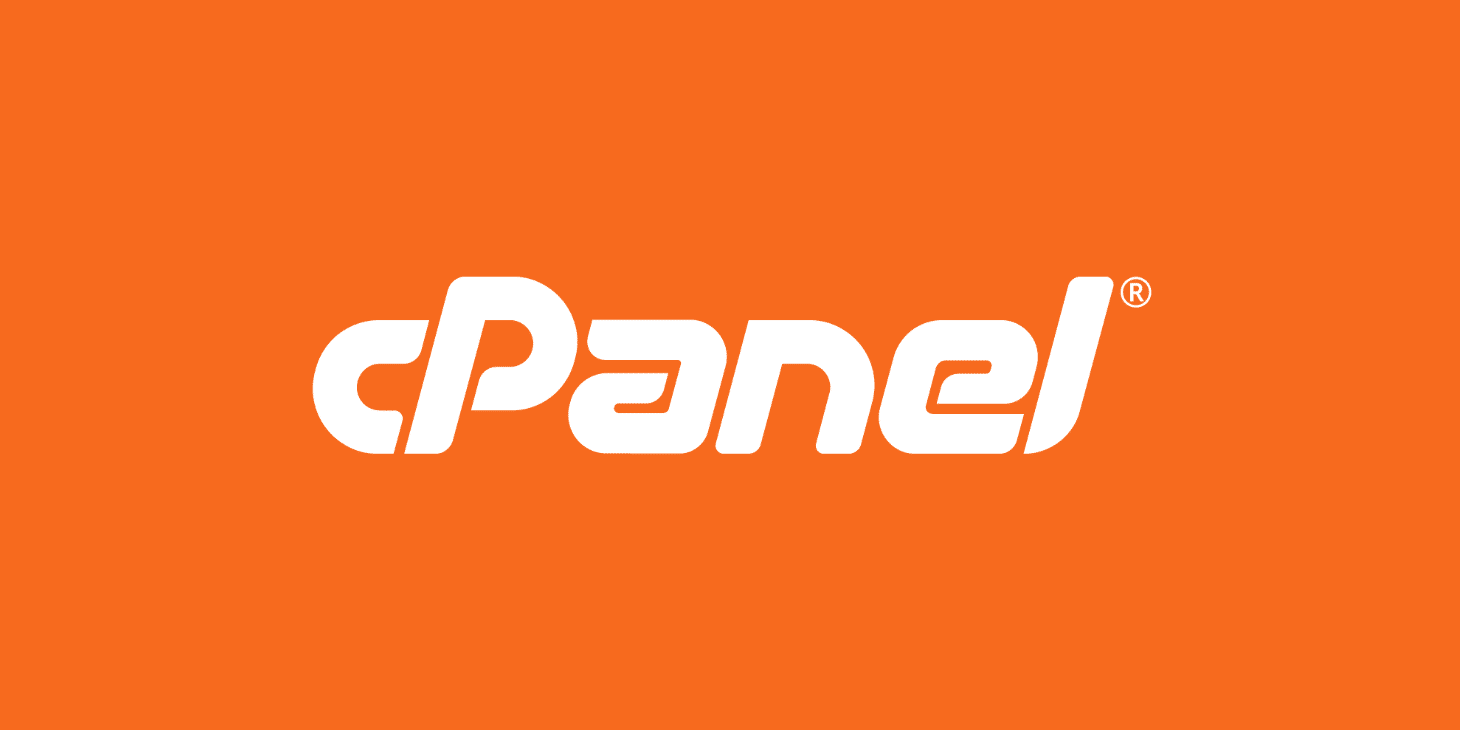
cPanel’de Yedek Oluşturma ve Yükleme: Adım Adım Kılavuz
cPanel, web sitesi sahiplerinin ve yöneticilerinin web sitesi ve sunucu yönetimi için kullanabilecekleri bir kontrol paneli arayüzüdür. cPanel, kullanıcılara web sitesi dosyalarını, veritabanlarını ve diğer önemli verileri yedekleme ve geri yükleme yeteneği sunar. Bu makalede, cPanel üzerinde yedek oluşturma ve yükleme işlemlerini adım adım açıklayacağız.
Yedek Oluşturma:
Adım 1: cPanel’e Giriş Yapın
Öncelikle, web tarayıcınızı açın ve cPanel hesabınıza giriş yapın. Bunun için tarayıcınızın adres çubuğuna “https://yourdomain.com/cpanel” adresini yazarak kullanıcı adınızı ve şifrenizi girin.
Adım 2: Yedekleme Aracını Bulun
cPanel’e giriş yaptıktan sonra, genellikle “Dosyalar” veya “Dosya Yöneticisi” başlığı altında “Yedekleme” veya benzeri bir seçeneği bulabilirsiniz. Bu seçeneği tıklayarak yedekleme aracına erişin.
Adım 3: Yedekleme Türünü Seçin
Yedekleme aracına eriştikten sonra, yedeklemek istediğiniz verilerin türünü seçin. Bu genellikle “Dosyalar” veya “Veritabanları” gibi seçeneklerdir. Dosyalarınızı, veritabanlarınızı veya her ikisini birden yedekleyebilirsiniz.
Adım 4: Yedekleme Ayarlarını Yapın
Yedekleme türünü seçtikten sonra, yedekleme ayarlarını yapılandırın. Bu, yedekleme sıklığı, yedekleme hedefi ve yedekleme dosyasının adı gibi bilgileri içerir. Ayarları isteğinize göre düzenleyin ve devam etmek için “Yedekle” veya benzeri bir düğmeye tıklayın.
Adım 5: Yedekleme İşlemini Tamamlayın
Yedekleme işlemi başladığında, cPanel belirtilen yedekleme ayarlarına göre dosyalarınızı veya veritabanlarınızı yedeklemeye başlayacaktır. İşlem tamamlandığında, genellikle bir onay mesajı alırsınız ve yedekleme dosyasını indirebilirsiniz.
Yedek Yükleme:
Adım 1: cPanel’e Giriş Yapın
Yedek dosyasını geri yüklemek için öncelikle cPanel hesabınıza giriş yapın.
Adım 2: Yedek Dosyasını Seçin
cPanel’e giriş yaptıktan sonra, genellikle “Yedekleme” veya “Yedekleme Aracı” başlığı altında “Yedek Yükleme” veya benzeri bir seçeneği bulabilirsiniz. Bu seçeneği tıklayarak yedek dosyanızı seçin.
Adım 3: Yedek Dosyasını Yükle
Yedek dosyasını seçtikten sonra, “Yükle” veya benzeri bir düğmeye tıklayarak yedek dosyasının yüklenmesini başlatın. cPanel, yedek dosyasını okuyacak ve içindeki verileri sunucuya geri yükleyecektir.
Adım 4: Yükleme İşlemini Tamamlayın
Yedek dosyası yüklendikten sonra, cPanel genellikle bir onay mesajı gösterir ve yükleme işleminin başarıyla tamamlandığını belirtir. Yedek dosyasının içeriğine bağlı olarak, veritabanları veya dosyalar sunucuya geri yüklenir.
Sonuç
cPanel üzerinde yedek oluşturma ve yükleme işlemleri genellikle birkaç tıklama ile tamamlanabilir. Ancak, yedekleme ve geri yükleme işlemlerini yapmadan önce dikkatlice ilgili adımları takip ettiğinizden emin olun. Herhangi bir sorunla karşılaşırsanız, cPanel sağlayıcınızın teknik destek ekibiyle iletişime geçmekten çekinmeyin.